
पीसी साठी झूम
विंडोजसाठी झूम वापरकर्ते प्रोग्राममधून उपलब्ध अॅड्रेस बुकच्या दुसर्या सेवा सदस्याबद्दल माहिती जोडताना दोन पद्धतींपैकी एक लागू केले जाऊ शकते.पद्धत 1: ई-मेल
झूममध्ये प्रवेश करण्यासाठी लॉगिन आणि सेवेच्या सर्व वापरकर्त्यांचे मुख्य ओळखकर्ता ईमेल पत्ता आहे, मुख्य अल्गोरिदम एका व्यक्तीस प्रोग्राममधून उपलब्ध असलेल्या अॅड्रेस बुकमध्ये जोडण्यासाठी खालीलप्रमाणे:
- आवश्यक असल्यास विंडोजसाठी झूम उघडा, सिस्टममध्ये लॉग इन करा.
- प्रोग्राम विभाजन पॅनेलच्या वरील विभागातील "संपर्क" वर जा.
- उघडलेल्या खिडकीच्या डाव्या बाजुच्या डाव्या बाजूला असलेल्या संपर्कांच्या "संपर्क" आणि "चॅनेल" या संपर्कांच्या नावाच्या नावे "+" क्लिक करा.
- प्रदर्शित मेनूमध्ये, "संपर्क जोडा" निवडा.
- उघडलेल्या विंडोच्या क्षेत्रात आपले अॅड्रेस बुक पुन्हा भरण्याचा मेलबॉक्स पत्ता प्रविष्ट करा,

नंतर जोडा संपर्क बटणावर क्लिक करा.
- उपरोक्त ऑपरेशनच्या प्रभावीतेची पुष्टी करणे "आमंत्रण पाठविलेले" अधिसूचना प्रोग्रामचे प्रदर्शन असावे, - त्यात "ओके" क्लिक करा.
- पुढे, आपण आमंत्रण पाठविलेल्या वापरकर्त्याद्वारे आपल्या "संपर्क" डेटा जोडण्याच्या संमतीची पुष्टी करण्यासाठी प्रतीक्षा करावी. क्वेरी स्थिती नियंत्रित करण्यासाठी, "बाह्य संपर्क" सूची विस्तृत करा, ईमेल पत्त्याच्या उपरोक्त निर्देशांवर क्लिक करा.
- जेव्हा दुसरी सेवा सहभागी इंटरफेसच्या संबंधित घटक दाबून परवानगी देते ("आपल्या क्लायंट झूमच्या" विभागाच्या संपर्कासाठी "" स्वीकारा "मध्ये" अनुमती द्या, लेखाच्या शीर्षकानुसार, कार्य निराकरण केले जाईल. आपल्या अॅड्रेस बुकमध्ये, "प्रतिक्षा" स्थितीसह ईमेल झूममध्ये वापरकर्ता नावामध्ये बदलली जाईल आणि संपर्क डेटा पाहण्याची आणि व्हिडिओ कॉन्फरन्सिंगच्या संस्थेद्वारे संवाद साधण्याची शक्यता आहे.
- भविष्यात, जेव्हा अॅड्रेस बुक झूममध्ये रेकॉर्ड आणि शोधाच्या प्रवेगांसाठी बरेच काही होईल, त्यांच्याकडून सर्वात महत्वाचे संपर्क आणि फॉर्म "आवडी" एक विलक्षण यादी लक्षात ठेवण्याची शिफारस केली जाते:
- "बाह्य" सूचीमधील कोणत्याही संपर्कावर क्लिक करा, नंतर डेटा असलेल्या उजव्या विंडोवर दर्शविलेल्या प्रदर्शित विंडोमध्ये "महत्त्वपूर्ण" सेवा सहभागी म्हणून निर्दिष्ट केलेल्या उजव्या बाजूस क्लिक करा.

दुसरा पर्याय - अॅड्रेस बुक मधील माऊसच्या नावावर माऊस, ज्या क्षेत्रात असलेल्या क्षेत्रातील "..." बटणावर क्लिक करा

आणि नंतर उघडलेल्या मेनूमध्ये, "स्टार टू संपर्क ठेवा" निवडा.
- परिणामी, झूममध्ये "तारे" असलेली श्रेणी "माझे संपर्क" सूची अॅड्रेस बुक मधील एंट्रीची प्रत भरली जाईल आणि आपण प्रोग्राममध्ये एक महत्त्वपूर्ण संपर्क शोधू शकता.


- "बाह्य" सूचीमधील कोणत्याही संपर्कावर क्लिक करा, नंतर डेटा असलेल्या उजव्या विंडोवर दर्शविलेल्या प्रदर्शित विंडोमध्ये "महत्त्वपूर्ण" सेवा सहभागी म्हणून निर्दिष्ट केलेल्या उजव्या बाजूस क्लिक करा.
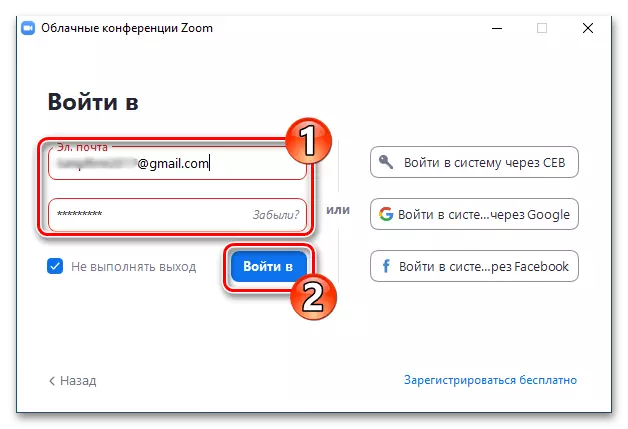







पद्धत 2: मेघ मध्ये संपर्क
आपण आपल्या संपर्कांचे संग्रहित करण्यासाठी अशा कार्यक्षमतेसह (Google, एक्सचेंज किंवा ऑफिस 365) असलेल्या क्लाउड सर्व्हिसेसचा वापर केल्यास, आपल्याकडून ते आपल्या झूमवर रेकॉर्ड करण्याची क्षमता आहे. Google च्या सेवा संपर्कांच्या उदाहरणावर या दृष्टिकोनाचा विचार करा.Android आणि iOS साठी झूम
मोबाइल ऍड्रेसच्या अॅड्रेस बुक ऑफ मोबाइल ऍड्रेस बुकच्या पुनर्वितरणाचे सिद्धांत उपरोक्त वर्णन केलेल्या आणि सेवेच्या डेस्कटॉप क्लायंटमध्ये कार्यरत आहेत. लेखाच्या शीर्षकामध्ये प्रामुख्याने Voiced आहे स्मार्टफोनवरील कार्य प्रणाली सदस्याच्या ई-मेलचा वापर करून आणि झूममध्ये प्रक्रिया आणि सोयीस्करपणे वाढविण्यासाठी Android-डिव्हाइस स्टोरेज किंवा आयफोनमध्ये प्रवेश करणे शक्य आहे संपर्क
खालील उदाहरणे Android साठी झूम मध्ये कार्य प्रदर्शित करतात, Ijos पर्यावरणातील सेवा कार्यक्रमाचे वापरकर्ते समानतेद्वारे कार्य करणे आवश्यक आहे!
पद्धत 1: ई-मेल
- आपला मोबाइल झूम उघडा, विभाग पटल स्क्रीनच्या तळाशी असलेल्या विभागात "संपर्क" टॅप करा.
- उजवीकडील शीर्षस्थानी "+" स्पर्श करा, नंतर प्रदर्शित मेनूमध्ये, "संपर्क जोडा" निवडा.
- "ईमेल पत्ता निर्दिष्ट" फील्डमध्ये मेलबॉक्स पत्ता प्रविष्ट करा, जोडा बटणावर क्लिक करा. प्रदर्शित स्क्रीनवर "ओके" टॅप करणे, यशस्वी पाठविणे, "ओके" टॅप करणे, आमंत्रण पाठविण्याची सूचना प्राप्त करा.
- पुढे, संबंधित विनंती पाठविणार्या व्यक्तीकडून झूमद्वारे झूमद्वारे संपर्क साधण्याची क्षमता अपेक्षित आहे. अॅड्रेस बुकमध्ये जोडल्यानंतर वापरकर्त्याने त्याच्या अनुप्रयोगात संमती दिली आहे, त्याच्या पत्त्यासह "अपेक्षित ..." या क्षेत्रामध्ये "अपेक्षित ..." ही स्थिती सिस्टममधील नावावरून बदलली जाईल.
- यामध्ये झूममध्ये झूममध्ये "संपर्क" पूर्ण करणे आणि उदाहरणार्थ, आपण सह संवाद साधण्यासाठी - एक व्हॉईस कॉलला आमंत्रित करण्यासाठी, व्हॉइस कॉल करण्यासाठी, कॉन्फरन्सला एक व्हॉइस कॉल आमंत्रित करण्यासाठी, चॅट.
- अॅड्रेस बुक झूममध्ये एखाद्या व्यक्तीसाठी द्रुत शोध सुनिश्चित करण्यासाठी, नंतर त्याच्या तारे सह प्रवेश नोंदवा:
- संपर्क कार्ड उघडा, त्याच्या नावावर "बाहुली" श्रेणी "माझे संपर्क" श्रेणीमध्ये टॅप करणे. उजव्या बाजूला तारे स्पर्श करा - यामुळे तिचे चित्र पिवळे होऊ शकते.

किंवा अॅड्रेस बुकमध्ये रेकॉर्डिंग अवतार पुन्हा दाबून, संदर्भ मेनूला कॉल करा आणि त्यात "स्टार संपर्क ठेवा" निवडा.
- परिणामी, "माझे संपर्क" स्क्रीनवरील "तारेसह" सूची बदलून वर वर्णन केलेल्या महत्त्वपूर्ण आणि चिन्हांकित व्यक्तींना त्वरीत शोधण्याची क्षमता आपल्याला मिळेल.


- संपर्क कार्ड उघडा, त्याच्या नावावर "बाहुली" श्रेणी "माझे संपर्क" श्रेणीमध्ये टॅप करणे. उजव्या बाजूला तारे स्पर्श करा - यामुळे तिचे चित्र पिवळे होऊ शकते.





पद्धत 2: फोन संपर्क
सुलभ करण्यासाठी सुलभ करण्यासाठी झूम अॅड्रेस बुकमध्ये डेटा जोडा आणि सिस्टम सहभागींच्या ईमेल पत्त्यांची आठवण ठेवण्याची गरज लक्षात ठेवा, आपण स्मार्टफोनवरील संपर्क अनुप्रयोगासह मोबाइल सेवा क्लायंट समक्रमित करू शकता.
- झूममध्ये "संपर्क" विभाग उघडा, "बाह्य" सूची विस्तृत करा, "संपर्क साधा संपर्क" टॅप करा.
- आपला फोन नंबर रिलीझ केलेला देश निवडा, संमेलनाविना कोडशिवाय अभिज्ञापक प्रविष्ट करा आणि "सुरू ठेवा" क्लिक करा. "ओके" अंतर्गत टॅप करून, अनुप्रयोगाद्वारे प्राप्त केलेल्या विनंतीची पुष्टी करा.
- अशा आवश्यकतेसह प्रदर्शित विंडोमध्ये "परवानगी द्या" क्लिक करून मोबाईल डिव्हाइसच्या "संपर्क" वर प्रवेश प्रदान करा. स्मार्टफोनच्या अॅड्रेस बुकमधून रेकॉर्ड कमी होईपर्यंत प्रतीक्षा करा आणि झूम (नवीन श्रेणी "फोन संपर्क" दिसेल "माझे संपर्क" सूचीमध्ये दिसेल).
- भविष्यात, ऑनलाइन कॉन्फरन्स सिस्टमच्या संघटनेच्या रूपात एक किंवा दुसर्याशी संवाद साधण्याची संधी मिळविण्यासाठी: "टेलिफोन संपर्क" यादी विस्तारीत करा, दुसर्या वापरकर्त्याचे दृश्य, त्याच्या नावाद्वारे टॅप करा.
- जर संपर्क कार्डवर ई-मेल सबमिट केला असेल तर स्क्रीनिंग स्क्रीनच्या तळाशी "संपर्क झूम म्हणून आमंत्रित" बटण दिसेल - त्यावर क्लिक करा. पुढे, विनंती पाठविण्याची पुष्टी करा आणि आपल्या झूम अनुप्रयोगाच्या अॅड्रेस बुकमध्ये आपला डेटा जोडण्यासाठी परमिट जारी करण्याची अपेक्षा करा (या लेखातून मागील सूचनांमधील अनुच्छेद क्रमांक 4-5 मध्ये वर्णन केल्याप्रमाणे).
- याव्यतिरिक्त . आपल्या फोनच्या "संपर्कास" असलेल्या लोकांच्या विचारात असलेल्या सेवेद्वारे संवाद साधण्यासाठी आकर्षित करण्यासाठी, परंतु या क्षणी झूममध्ये सहभागी नसतात, आपण आमंत्रण पाठविणे एसएमएसद्वारे पाठवू शकता. यासाठी:
- अनुप्रयोगांच्या संपर्क टॅबवर, "बाह्य" सूची विस्तारीत, त्यात प्रथम रेकॉर्डवर टॅप करा - "लोकांना झूममध्ये सामील होण्यासाठी आमंत्रित करा."
- आपल्याला आवश्यक असलेल्या नावांच्या उलट चिन्हे सेट करा, त्यानंतर उजवीकडील स्क्रीनच्या शीर्षस्थानी "आमंत्रण" टॅप करा.
- व्युत्पन्न स्वयंचलित संदेश पाठवा. पुढे, निमंत्रित वापरकर्त्यांना त्यांच्या ओएससाठी झूम स्थापित करणे आणि सिस्टममध्ये नोंदणी करणे, त्यानंतर या लेखात वर्णन केलेल्या कोणत्याही पद्धतीद्वारे ते आपल्या अॅड्रेस बुकमध्ये जोडले जाऊ शकते.








